
Gabriel Brooks
0
3850
778
 El correo electrónico ha reemplazado casi por completo la comunicación por correo postal. Ahora todos intentan entrar en su bandeja de entrada. Desde familiares y amigos hasta empresas y anunciantes, todos exigen su atención. Si no ha estado administrando su bandeja de entrada con filtros y otras herramientas de priorización, debe ser un desastre. Y con cada vez más correos electrónicos abarrotados, es fácil perder el rastro. ¿Alguna vez has perdido un correo electrónico importante??
El correo electrónico ha reemplazado casi por completo la comunicación por correo postal. Ahora todos intentan entrar en su bandeja de entrada. Desde familiares y amigos hasta empresas y anunciantes, todos exigen su atención. Si no ha estado administrando su bandeja de entrada con filtros y otras herramientas de priorización, debe ser un desastre. Y con cada vez más correos electrónicos abarrotados, es fácil perder el rastro. ¿Alguna vez has perdido un correo electrónico importante??
Hace aproximadamente un año, me despedí de mi cliente de correo electrónico de escritorio y cambié a la interfaz en línea de Gmail para siempre. Fue un gran cambio, pero desde entonces he aprendido una o dos cosas sobre la administración de correos electrónicos. Este artículo le muestra tres formas automáticas y sin problemas para priorizar correos electrónicos, incluido uno que no requiere Gmail. Estas herramientas asegurarán que nunca más se pierda un correo electrónico importante.
Comenzar de nuevo con el correo electrónico o organizar la bandeja de entrada
Cuando cambie a una nueva dirección de correo electrónico, cliente de correo electrónico o nunca haya hecho un gran esfuerzo para organizar su bandeja de entrada, le recomiendo que pruebe el organizador de OtherInbox. Es decir, si utiliza AOL, GMail, Yahoo !, o iCloud con su interfaz nativa / web o IMAP. El organizador analiza todos sus correos electrónicos y los ordena en diferentes carpetas. Elimina el desorden y solo deja sus correos electrónicos más importantes en su bandeja de entrada.
Intenté Organizer con mi cuenta de Gmail. Después de registrarse, el Organizador continúa escaneando correos electrónicos para organizar a los remitentes. Esto puede llevar un tiempo y no tiene que quedarse para que termine.

Al día siguiente, noté que habían aparecido nuevas etiquetas en mi cuenta de Gmail. En Gmail, el Organizador configura una etiqueta raíz OIB con varias sub-etiquetas, que van desde negocios hasta viajes y todo lo demás. Los correos electrónicos que el Organizador reconoce, pero que no está seguro, parecen estar etiquetados como Inicio. En mi caso, eso incluyó notificaciones de Doodle, Dropbox y Skype. Tras una inspección más cercana, descubrí que el Organizador había ordenado más de 30,000 correos electrónicos en mi cuenta de Gmail.
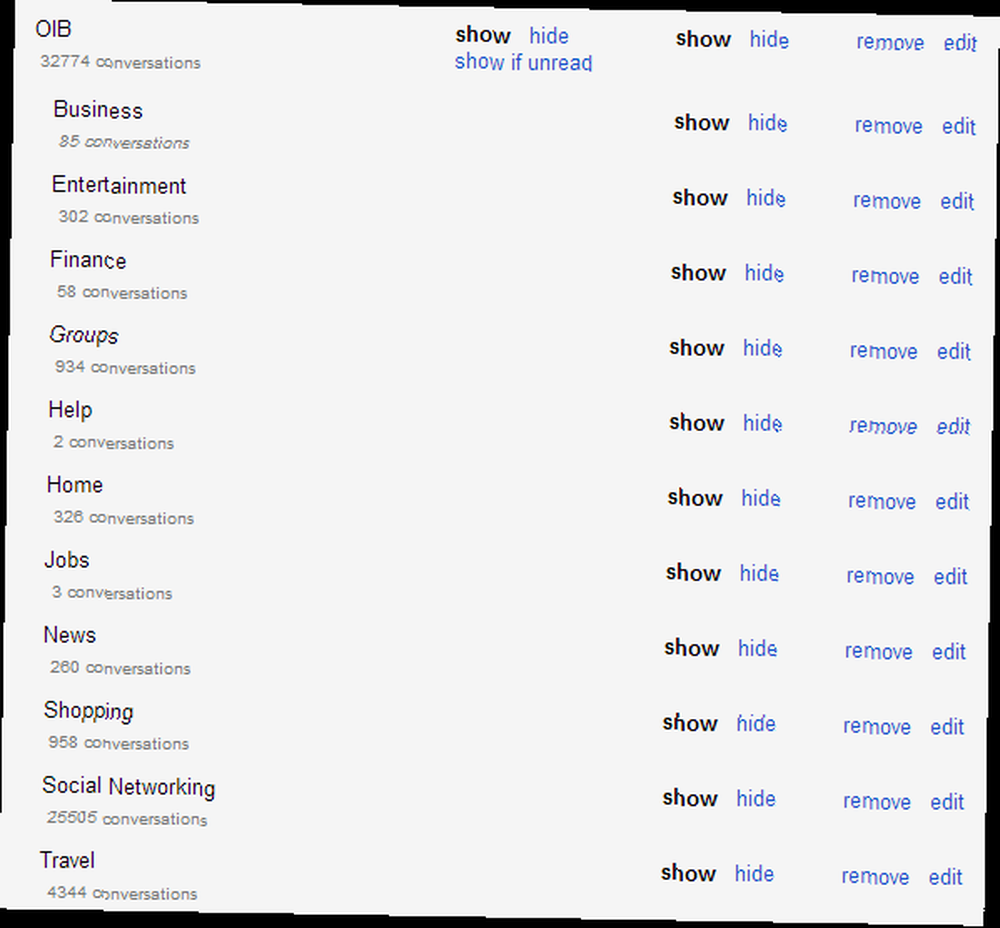
Desde el principio, el Organizador reconoció casi todos mis boletines, notificaciones de redes sociales, correos grupales o de listas, y mucho más. En comparación con las etiquetas y los filtros que había configurado anteriormente, todo en un tedioso trabajo manual, el Organizador funcionó muy bien. Incluso se ocupó de algunos remitentes nuevos que aún no había enviado a ningún filtro. Y todos los días, hay un resumen diario que resume lo que el Organizador ha hecho con los correos electrónicos entrantes..
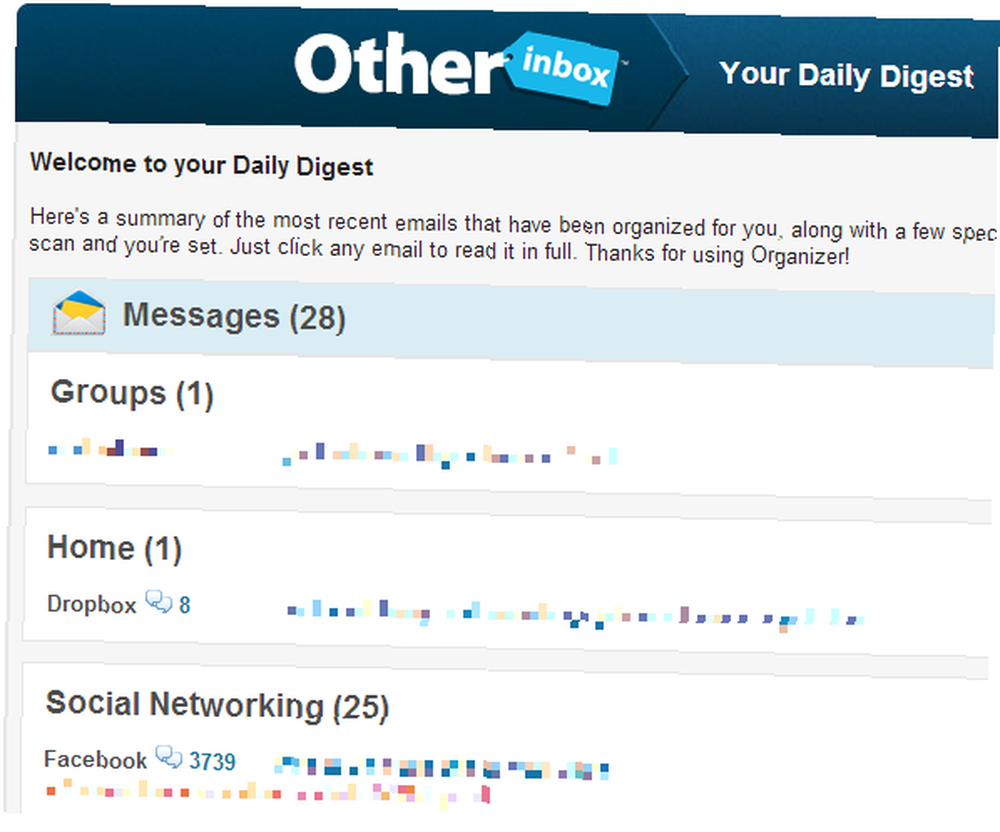
El organizador no es necesariamente perfecto, sin embargo, es flexible. Si hay correos electrónicos que le gustaría ordenar de manera diferente, puede regresar a la interfaz web de OtherInbox, encontrar el remitente respectivo y cambiar la forma en que se trata. Puede crear una nueva carpeta / etiqueta o deshabilitar la clasificación para los remitentes seleccionados.
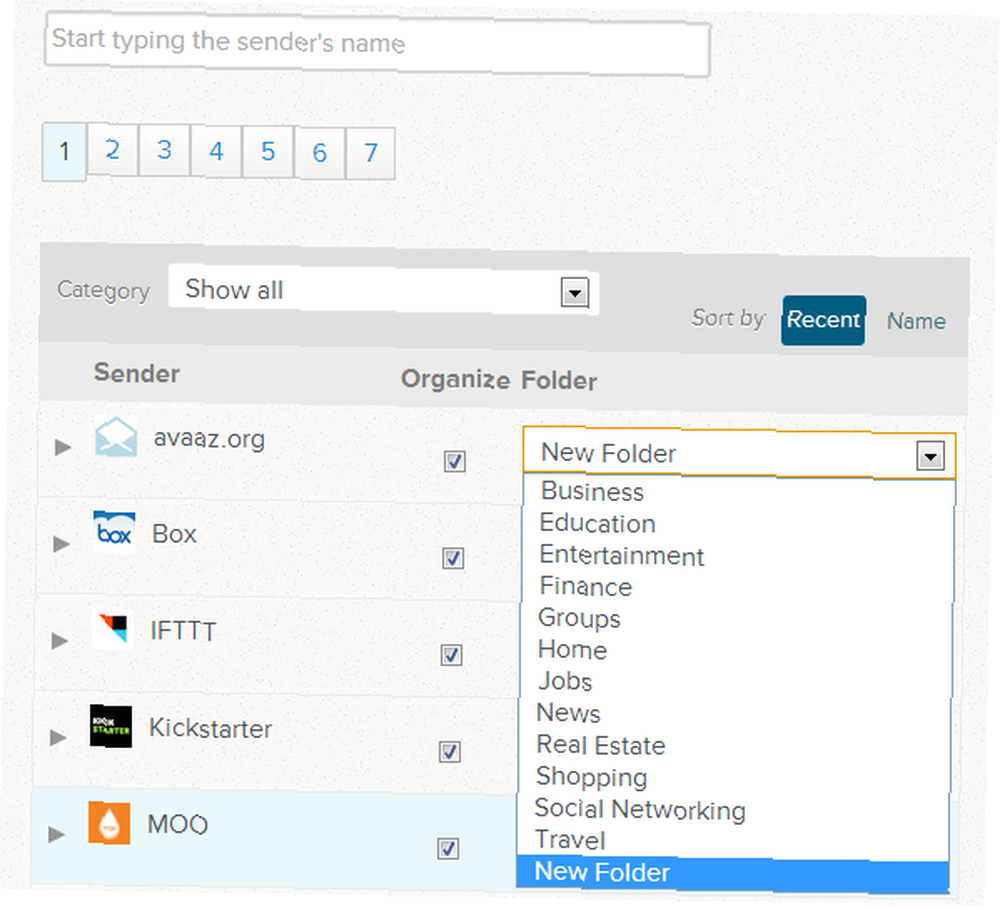
Lo que no es inmediatamente obvio es que Organizer puede aprender. Si encuentra un remitente que el Organizador no reconoce automáticamente, arrastre el correo electrónico respectivo a una carpeta OIB o etiquételo manualmente. Esto le enseñará al Organizador a ordenar todos los correos electrónicos futuros de ese remitente en la carpeta seleccionada y debería recibir un correo electrónico de notificación respectivo, lo que puede llevar algún tiempo.

OtherInbox Organizer es una herramienta realmente impresionante. Desordenará su bandeja de entrada y lo ayudará a concentrarse en los correos electrónicos que importan en poco tiempo. Y donde no es perfecto, puedes ayudarlo a mejorar. Si no hubiera puesto tanto esfuerzo en configurar etiquetas complejas y filtros de correo electrónico, me quedaría con Organizer en un abrir y cerrar de ojos. Mi única preocupación sería confiar en una herramienta externa y qué sucedería si dejara de ser un servicio gratuito o cerrara. En ese sentido, me alegro de tener un sistema que funciona para mí..
Veredicto: Herramienta perfecta si no tienes idea de cómo manejar el desorden en tu bandeja de entrada!
Arreglar una cuenta de Gmail existente con bandeja de entrada prioritaria y filtros
En mi cuenta de correo electrónico del trabajo, he estado usando la Bandeja de entrada prioritaria de Gmail desde el año pasado. Esa es la única bandeja de entrada que he logrado borrar diariamente. ¿No le gustaría que su bandeja de entrada se parezca a la captura de pantalla a continuación? Prioridad en la bandeja de entrada importante y no leído correos electrónicos en la parte superior, sembrado de estrellas o importante correos electrónicos o cualquier otra etiqueta seleccionada (hasta dos) se sientan justo debajo, y todo lo demas se indica en la parte inferior.
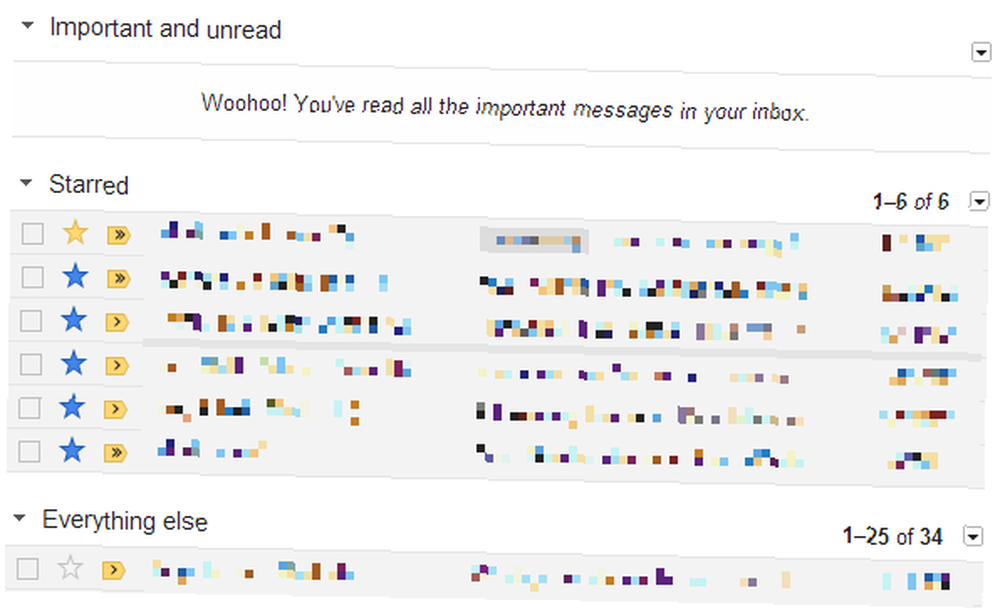
Puede habilitar la Bandeja de entrada prioritaria en la configuración de la Bandeja de entrada. Es uno de los cinco tipos de bandeja de entrada. Anteriormente hemos escrito sobre la Bandeja de entrada prioritaria aquí La Bandeja de entrada prioritaria de Gmail resuelve el problema de Bacn La Bandeja de entrada prioritaria de Gmail resuelve el problema de Bacn .

Descubrí que Priority Inbox es muy confiable. En algunos casos raros, los correos electrónicos aparecieron en importante y no leído, aunque no eran de un contacto regular y ni siquiera me habían sido enviados personalmente. Sin embargo, a diario, solo encuentro correos electrónicos importantes en mi bandeja de entrada. En realidad, había olvidado que tenía habilitada la Bandeja de entrada prioritaria; así de bien me ha funcionado!
Veredicto: Configúralo y descubre que simplemente funciona. Sin embargo, es posible que aún tenga que configurar filtros de correo electrónico.
Por supuesto, Priority Inbox no es todo lo que estoy usando para administrar mi cuenta de correo electrónico del trabajo. También he configurado un montón de filtros para mantener mi bandeja de entrada, particularmente el todo lo demas sección, libre de desorden. Esto se remonta a uno de nuestros artículos clave de Gmail: 3 cosas que los usuarios de Gmail se han configurado en sus cuentas. 3 cosas que los usuarios de Gmail se han configurado en sus cuentas. También puede consultar los 5 filtros de Gmail para ayudar a priorizar y organizar su bandeja de entrada 5 filtros de Gmail para ayudar a priorizar y organizar su bandeja de entrada 5 filtros de Gmail para ayudar a priorizar y organizar su bandeja de entrada ¿Qué filtros deben tener cada persona en su arsenal? que su bandeja de entrada es tan ordenada como la mía? Estoy aquí para ayudarlo a comenzar a configurar sus primeros cinco filtros, o ... .
Administrar múltiples cuentas de correo electrónico en Gmail con múltiples bandejas de entrada
Con Gmail puede administrar varias cuentas de correo electrónico Cómo importar y administrar varias cuentas de correo electrónico en Gmail Cómo importar y administrar varias cuentas de correo electrónico en Gmail ¿Desea administrar todo su correo electrónico con Gmail? Aquí le mostramos cómo agregar múltiples correos electrónicos a su cuenta de Gmail y administrarlos con facilidad. desde una sola interfaz. Sin embargo, puede volverse bastante confuso si los correos electrónicos de varias cuentas diferentes terminan en una sola bandeja de entrada. Si bien las etiquetas ofrecen una excelente manera de clasificar los correos electrónicos y distinguir entre diferentes categorías, no necesariamente proporcionan una buena visión general. Ingrese múltiples bandejas de entrada, una función de Gmail Labs que le permite ver hasta cinco bandejas de entrada adicionales en su panel de Bandeja de entrada de Gmail.
Durante el año pasado, he estado usando múltiples bandejas de entrada para obtener una visión general de mi bandeja de entrada, correos electrónicos destacados, borradores y correos electrónicos con diferentes etiquetas. Admito que los correos electrónicos destacados han salido un poco fuera de control. Aparte de eso, ha estado funcionando como un encanto.

Múltiples bandejas de entrada es fácil de configurar y lo he explicado en detalle y con muchas capturas de pantalla aquí. Cómo importar y administrar múltiples cuentas de correo electrónico en Gmail Cómo importar y administrar múltiples cuentas de correo electrónico en Gmail ¿Desea administrar todo su correo electrónico con Gmail? Aquí le mostramos cómo agregar múltiples correos electrónicos a su cuenta de Gmail y administrarlos con facilidad. ; solo desplácese hacia abajo al encabezado Administrar múltiples cuentas de correo electrónico en Gmail.
Veredicto: Gran herramienta para mantener una visión general sobre múltiples etiquetas o cuentas de correo electrónico. Requiere que configure filtros / etiquetas.
Alternativas
Otra herramienta que me cansé fue la aplicación de escritorio habilitada para la nube Inky. Se ve bien, pero no parece muy útil cuando se trata de priorizar el correo electrónico. No encontré el Ordenar por relevancia La función es muy útil, pero en cambio encontró que la aplicación es demasiado simple y extremadamente lenta. Mencionamos Inky en este artículo: El correo electrónico se vuelve moderno: tres aplicaciones de correo electrónico de Windows 8 El correo electrónico se vuelve moderno: tres aplicaciones de correo electrónico de Windows 8 El correo electrónico se vuelve moderno: tres aplicaciones de correo electrónico de Windows 8 Con su nuevo dispositivo Windows 8 o actualización arrancada, los mosaicos brillan en usted y guiñando un ojo con información útil, puede tomar unos minutos para echar un vistazo antes de tener la oportunidad ...
Para aquellos de ustedes que usan Outlook o Yahoo y desean administrar múltiples cuentas de correo electrónico, este artículo Combine sus cuentas de correo electrónico en una sola bandeja de entrada: así es cómo Combine sus cuentas de correo electrónico en una sola bandeja de entrada: así es cómo está revisando varias bandejas de entrada diariamente? ¡Para de perder el tiempo! Combina tus cuentas de correo electrónico en una sola bandeja de entrada. Te mostramos cómo para Gmail, Outlook y Yahoo. puede ser útil.
Conclusión
Al estar completamente vendido en Gmail y haber invertido mucho tiempo en la configuración de filtros, descubrí que las herramientas nativas de Gmail Priority Inbox y Multiple Inboxes (a través de Gmail Labs) todavía funcionan mejor para mí. Sin embargo, si recién está comenzando a priorizar correos electrónicos, si tiene una cuenta de correo electrónico que no es Gmail y si su bandeja de entrada es un desastre terrible, OtherInbox Organizer será un salvavidas!
¿Utiliza alguna herramienta o técnica para administrar sus correos electrónicos que deberíamos conocer? Por favor comparte en los comentarios!
Créditos de imagen: Vector Mail via Shutterstock











